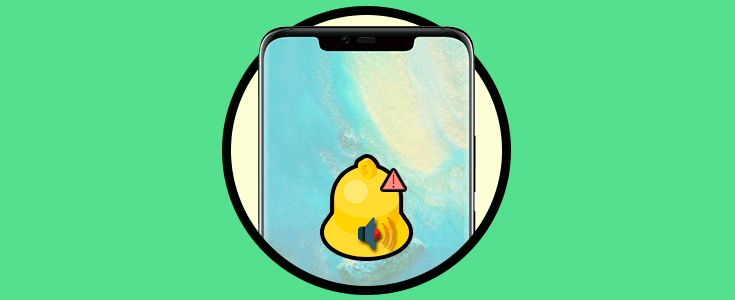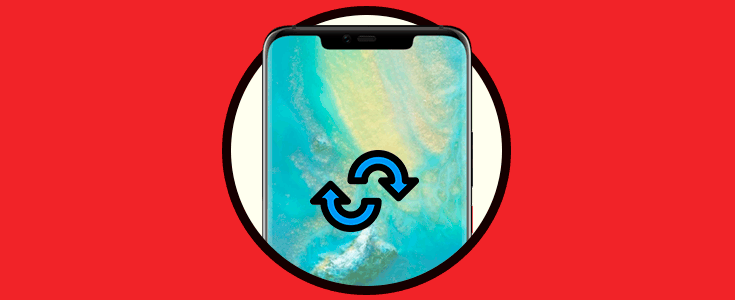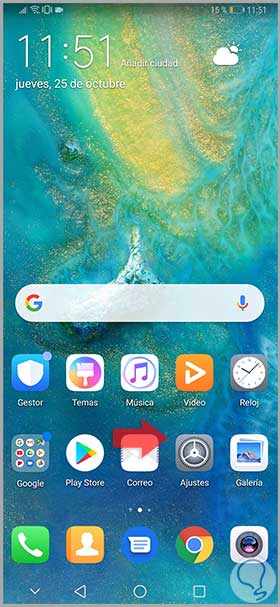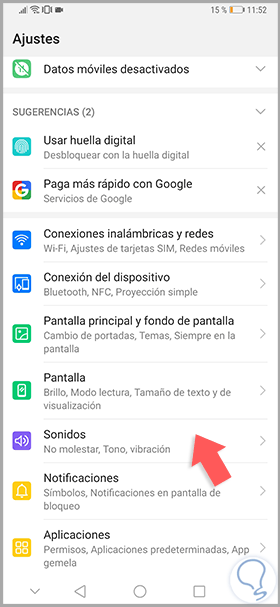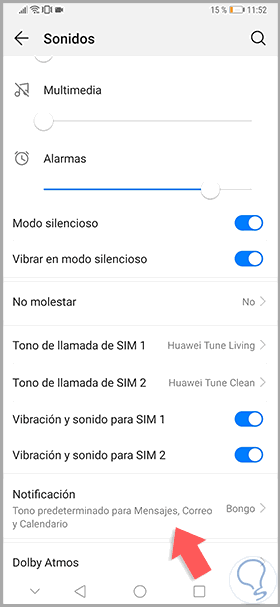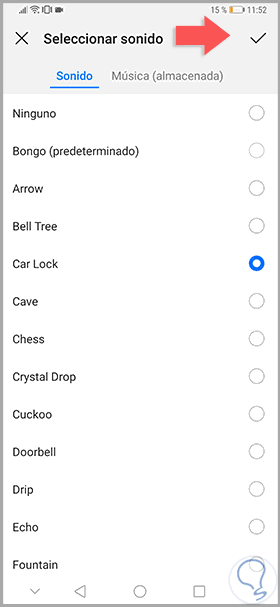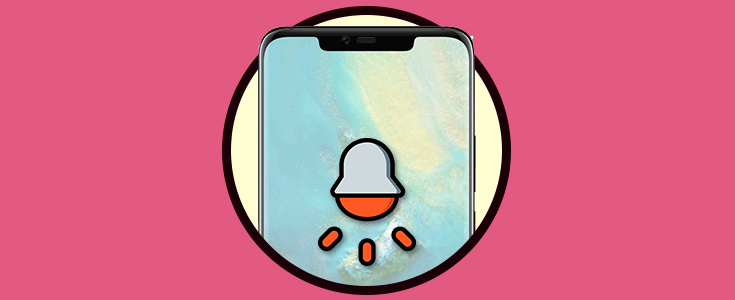Sabemos la importancia que tienen en actualidad los teléfonos móviles y cómo nos ayudan para organizar nuestro ajetreo diario. En nuestros terminales almacenamos diversidad de aplicaciones con distintos fines, desde mensajería hasta noticias o juegos e incluso avisos del propio sistema. Existen aplicaciones predeterminadas como Correo o Calendario que precisan de especial atención debido a la celeridad con la que en ocasiones debemos atender sus avisos. Para ello podemos usar la luz LED o la vibración, pero el sonido suele ser más efectivo.
Debido a la diversidad de notificaciones que podemos almacenar en nuestro Huawei, es importante buscar la forma de gestionarlo. Por ello, utilizar diferentes tonos o sonidos son una gran ayuda para no necesitar tener el móvil a la vista para saber qué ocurre en nuestro terminal. Hoy veremos cómo podemos cambiar el tono de notificación de aplicaciones predeterminadas como Mensajes o Correo desde tu Huawei Mate 20 Pro.
El primer paso será irnos hasta el icono de “Ajustes” de nuestro Mate 20 Pro.
A continuación, tenemos que pulsar sobre “Sonidos” para poder entrar en su configuración.
En la siguiente Ventana tendremos que entrar en el apartado de “Notificación” pulsando sobreél.
En la siguiente pantalla tan solo tendremos que elegir el tono que queramos ya sea desde los prdeterminados por defecto o bien de aquella música que tu hayas almacenado en el Mate. Cuando acabes pulsa en el check superior derecho para aplicar.
Con estos pasos podríamos cambiar el tono de notificación que tenemos en aplicaciones como Mensajes de nuestro Huawei Mate 20 Pro.